Włącz przekierowanie portów dla Linksys EA6900
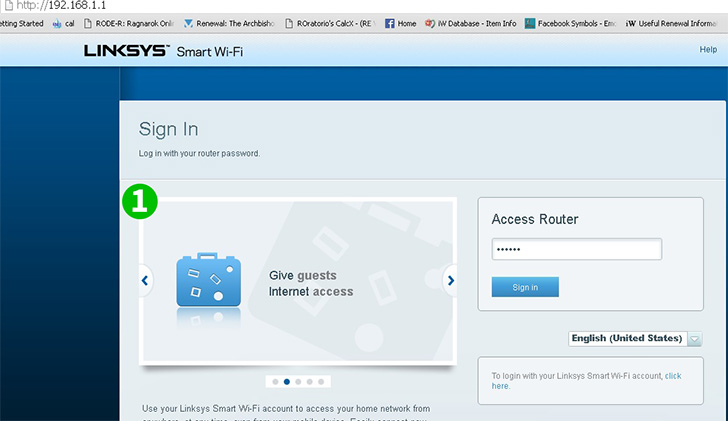
1 Zaloguj się do pulpitu nawigacyjnego routera, domyślnie URL to 192.168.1.1. Zaloguj się przy użyciu domyślnej nazwy użytkownika i hasła, jeśli go nie zmieniłeś. (Domyślne informacje logowania można znaleźć na pakiecie routera lub na dolnej/tylnej naklejce routera)
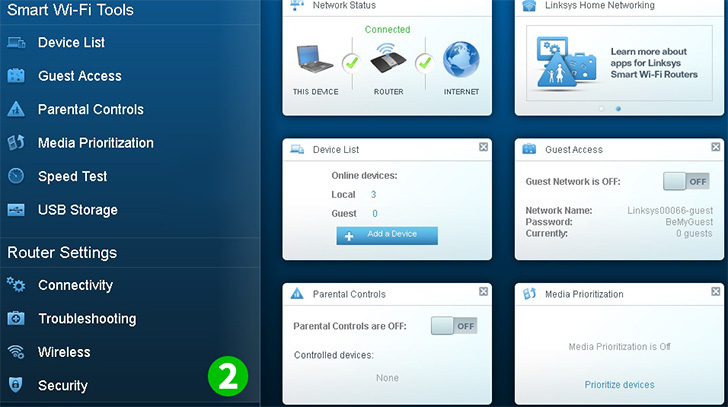
2 W „Smart Wi-fi Tools” kliknij „Security”
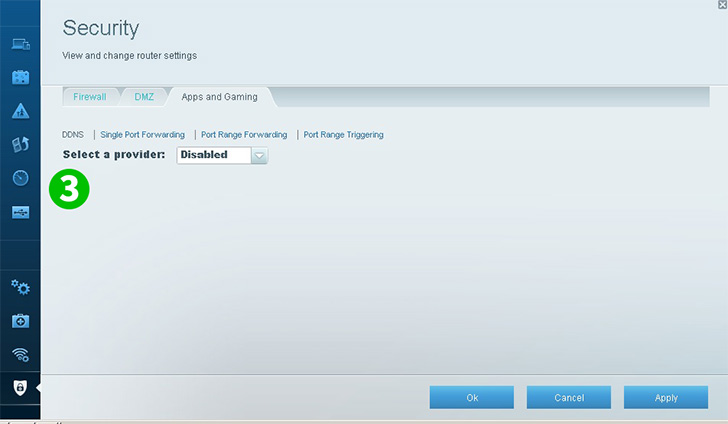
3 Kliknij „Apps & Gaming”
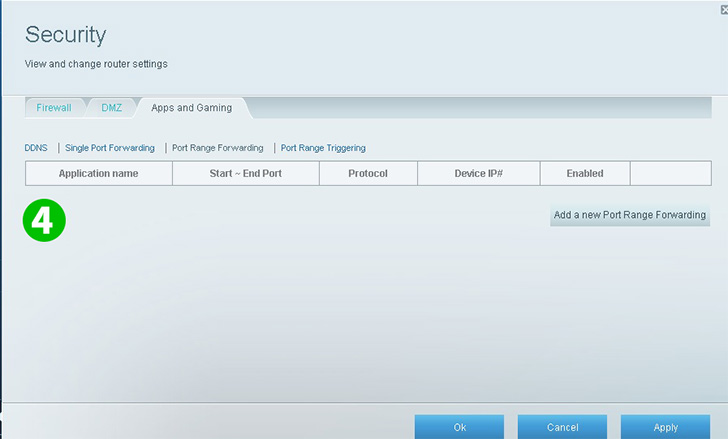
4 Kliknij „Port Range Forwarding”
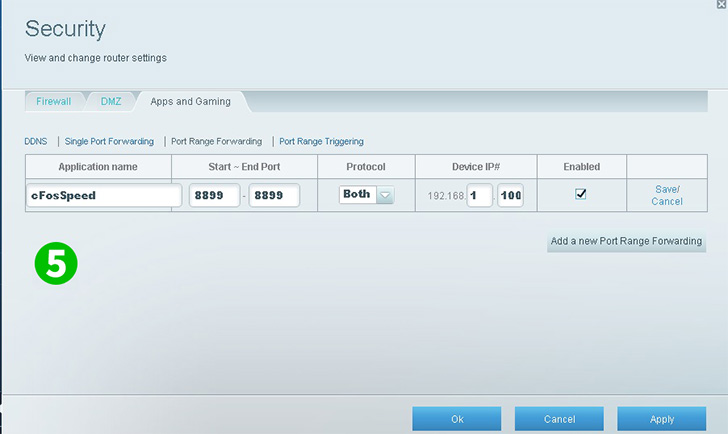
5 Wprowadź nazwę aplikacji, port od początku do końca (80), protokół (TCP) i adres IP komputera, na którym działa cFos Personal Net. Kliknij pole Włącz, a następnie kliknij „Save” lub „Add new Port Range Forwarding”
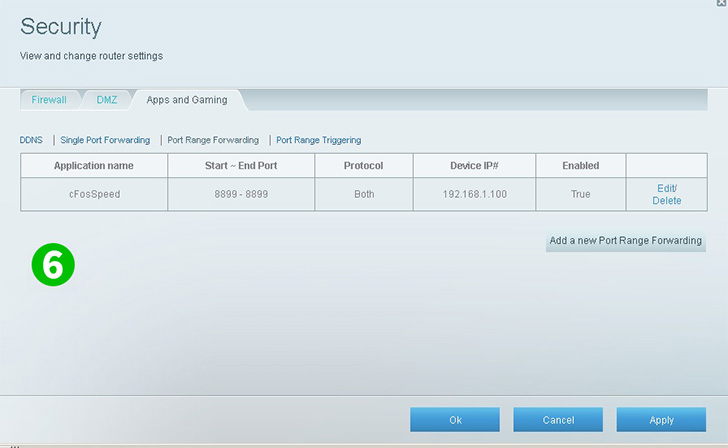
6 Kliknij „Apply”, aby zapisać zmiany
Przekierowanie portów jest teraz skonfigurowane dla twojego komputera!
Włącz przekierowanie portów dla Linksys EA6900
Instrukcje dotyczące aktywacji przekierowania portów dla Linksys EA6900